Os dois principais conversores recomendados de APE para FLAC online e offline
O áudio de Monke, também conhecido como APE, é um algoritmo de compressão de áudio sem perdas que apresenta uma compressão excelente como nenhum outro. Ele minimiza a perda de dados de áudio durante a codificação. No entanto, a principal desvantagem desse formato é o problema de compatibilidade e licença do dispositivo. Ao contrário do FLAC, você poderá ouvir suas músicas em diferentes dispositivos e reprodutores sem se preocupar com a compatibilidade.
Além disso, os arquivos FLAC podem reduzir o tamanho do áudio original para 50% - 60% com som idêntico aos dados de áudio originais. É intrigante que este formato permite a marcação de metadados, edição da arte da capa do álbum, etc. Agora, para orientá-lo na mudança de arquivos APE para FLAC, abaixo estão alguns dos melhores APE para FLAC online e conversores offline que você pode usar hoje. Escolha o melhor para ajudá-lo a converter seus arquivos APE para FLAC. Continue a ler e comece!


Parte 1. Como converter APE em FLAC sem perder qualidade
Vidmore Video Converter é um software profissional e poderoso que pode transformar APE em FLAC em questão de segundos. Facilita a conversão em lote que pode ajudá-lo a economizar muito tempo ao converter muitos arquivos de áudio. Além disso, este conversor suporta muitos formatos de áudio e vídeo, como MP4, AVI, FLAC, APE, OGG e assim por diante. Você também pode converter de acordo com seu dispositivo compatível com iPhone, Samsung, Huawei, etc. Além disso, o programa permite que você escolha a qualidade ideal para suas necessidades e ajuste os parâmetros de áudio para se adequar à sua saída de qualidade preferida. Dê uma olhada no processo deste conversor APE para FLAC abaixo.
![]() Converta APE para FLAC com conversor sem perdas
Converta APE para FLAC com conversor sem perdas
- Converta arquivos de som para mais de 200 formatos de áudio.
- Edite áudio cortando, cortando, dividindo e mesclando arquivos de áudio.
- O programa oferece operações de conversão simples e em lote.
- Totalmente compatível com computadores Windows e Mac.

Etapa 1. Instale o conversor APE para FLAC
Instale o Vidmore Video Converter em seu computador clicando no Download grátis botões. Certifique-se de selecionar o link de download apropriado de acordo com o sistema operacional do seu computador ou dispositivo. Depois disso, instale e execute-o para começar a usar o programa.
Etapa 2. Adicionar o áudio APE
Depois de iniciar o aplicativo, clique no Mais botão de sinal na interface principal e adicione o áudio APE que deseja converter. Alternativamente, você pode arrastar e soltar o arquivo de áudio na área de upload. Para converter dois ou mais arquivos, basta clicar no botão Adicionar arquivos botão e carregue outro áudio no software.
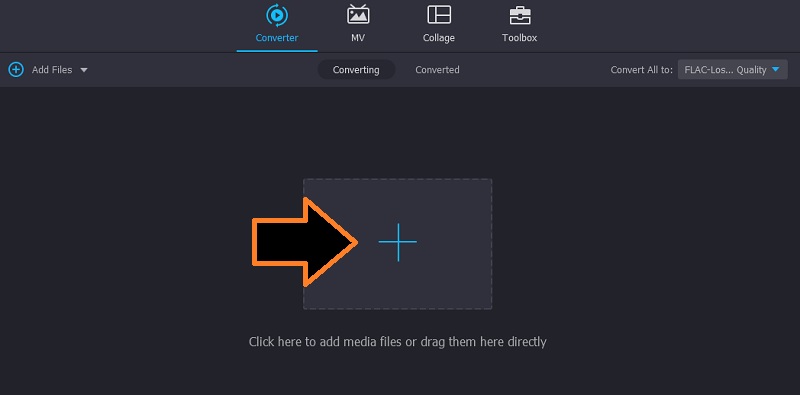
Etapa 3. Selecione FLAC como formato de saída de áudio
Agora, abra o Perfil menu clicando em seu menu suspenso. Em seguida, vá para o Áudio guia e selecione FLAC na seleção do formato de áudio de saída no painel esquerdo, seguido pelo perfil de áudio.
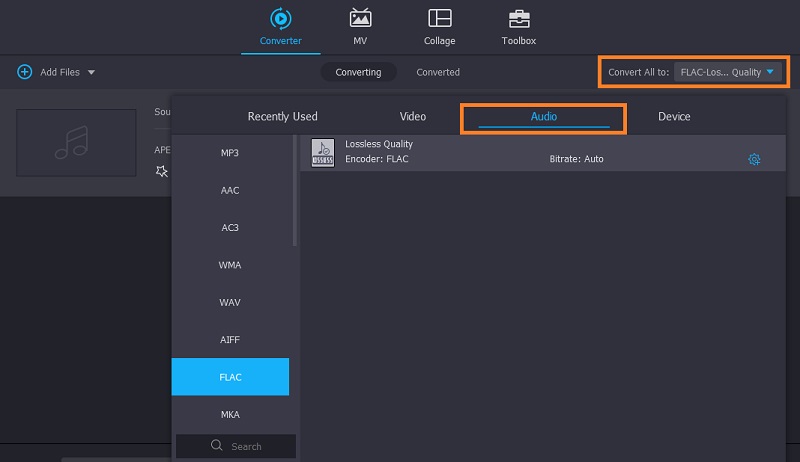
Etapa 4. Converter APE em FLAC
Neste ponto, pressione o Converter tudo na parte inferior para iniciar a conversão de APE para FLAC. Assim que o processo terminar, será aberta uma pasta onde você pode visualizar a reprodução de áudio.

Parte 2. Como converter APE em FLAC Online
Se você considerar a conversão de APE em FLAC em freeware, Vidmore Free Video Converter Online é a opção mais adequada. Ao contrário de outros serviços de conversão online, a ferramenta não cobra nem coloca anúncios na página. Você pode converter APE para FLAC e outros formatos de áudio sem se preocupar com anúncios que podem interromper sua tarefa. Da mesma forma, ele incorpora conversão em lote, o que é excelente quando você precisa converter vários arquivos ou está com pressa. Além disso, você também não precisa se registrar para usar o aplicativo online. Esteja ciente de que isso pode exigir uma conexão de rede boa e estável para a conversão em alta velocidade. No entanto, abaixo estão as orientações para usar este programa.
Etapa 1. Vá para a página da web principal
Em primeiro lugar, vá para o site oficial do Vidmore Free Video Converter Online. Basta abrir um navegador e pesquisar o programa. Se for a primeira vez que usa o programa, você precisará executar a instalação rápida do iniciador do aplicativo. Então, você está pronto para ir depois.
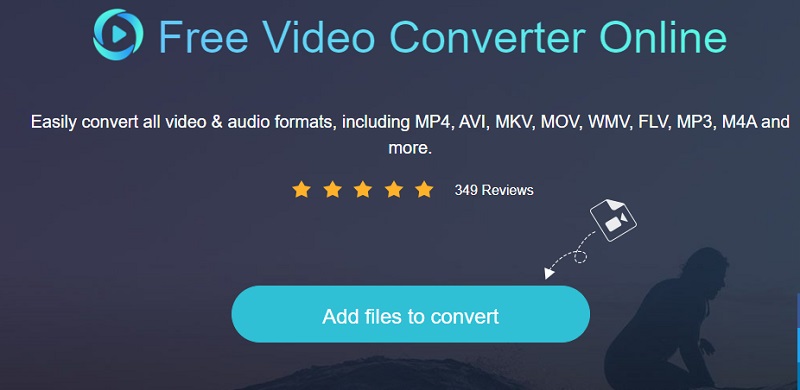
Etapa 2. Importar arquivos para converter
Quando o programa for iniciado, carregue o arquivo APE da pasta do seu computador clicando no Adicionar arquivos para converter botão na página principal do programa. Você pode carregar muitos arquivos que desejar clicando no Adicionar ficheiro botão da interface de conversão. Dessa forma, você pode enviar e converter arquivos em massa.
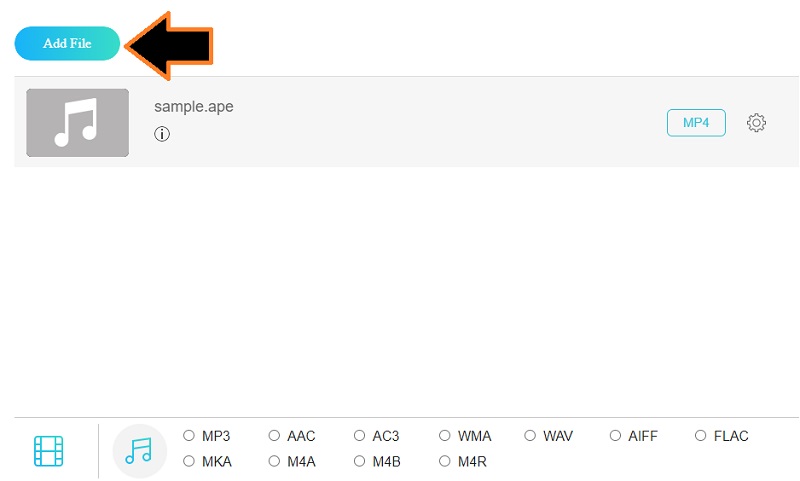
Etapa 3. Escolha um formato de saída de áudio
Depois de fazer upload de todos os arquivos APE, clique no Formato de áudio ícone. Ele deve exibir uma lista de formatos de áudio disponíveis no programa. Agora, marque FLAC botão de opção e esteja pronto para iniciar o processo de conversão.
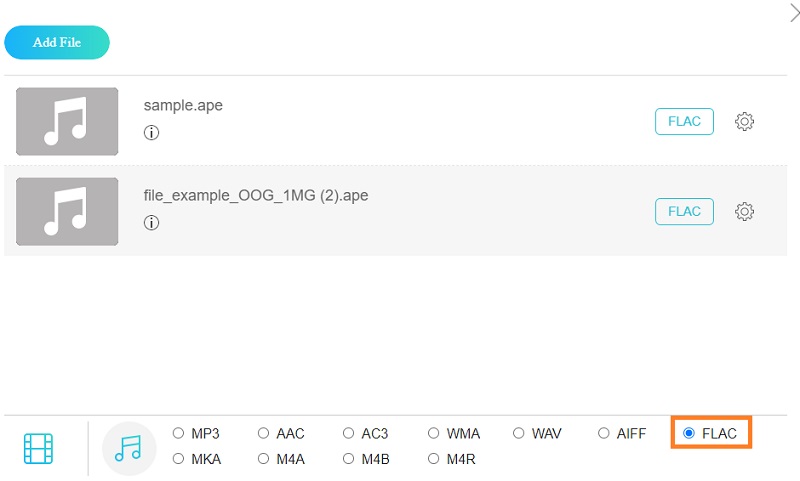
Etapa 4. Comece a converter APE em FLAC
Agora, clique no Converter botão, e isso irá acionar a pasta em seu computador. Em primeiro lugar, você precisará definir o diretório do arquivo onde deseja salvar o arquivo de saída. Clique no mesmo botão para iniciar o processo de conversão. Uma vez feito isso, uma pasta pop-up deve aparecer. Você pode verificar a reprodução da versão final do arquivo aqui. Rápido, fácil e eficaz!
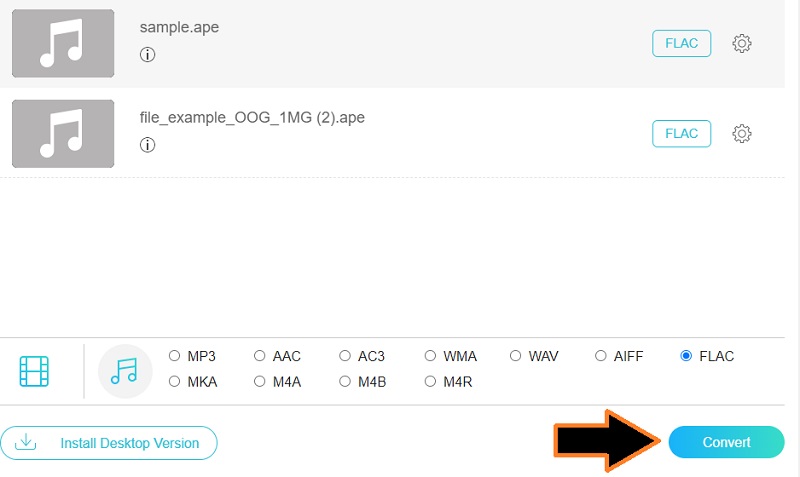
Parte 3. FAQs de APE para FLAC
Qual é o formato de arquivo APE?
Monkey's Audio, também conhecido como APE, é um algoritmo para compressão de dados de áudio sem perdas. Normalmente, os arquivos APE são reduzidos a cerca de metade do tamanho do áudio original. Mesmo assim, em comparação com outros formatos sem perdas, ele tem um desempenho lento ao codificar e decodificar arquivos.
É possível converter APE para FLAC em Foobar?
Infelizmente, o Foobar não oferece suporte a arquivos APE. Isso significa que você não pode fazer upload e converter arquivos APE ao usar o Foobar. Melhor ainda, vá com o Vidmore Video Converter, que pode converter quase todos os tipos de arquivos de áudio.
Como posso dividir arquivos APE em faixas?
Você precisará de um aplicativo divisor APE para dividir arquivos APE. Algumas das ferramentas que você pode usar incluem Medieval CUE Splitter, Vidmore Video Converter, Zamzar, etc.
Conclusão
Os dois métodos acima podem ajudá-lo converter APE em FLAC sem perder qualidade. Para usuários que não desejam instalar nada em seus computadores, o Vidmore Free Video Converter online é uma excelente escolha. No entanto, a velocidade pode estar sujeita a atrasos, especialmente quando houver más condições de rede. Por outro lado, Vidmore Video Converter proporcionará uma experiência muito melhor. Funciona com ou sem ligação à Internet. Além disso, permite que você acesse ferramentas mais funcionais, como cortar, dividir e mesclar arquivos de áudio.


